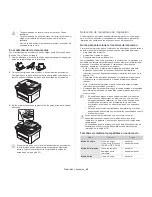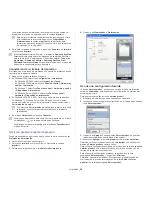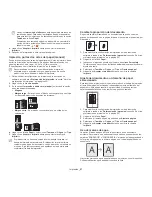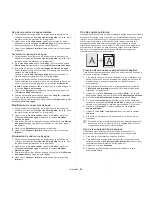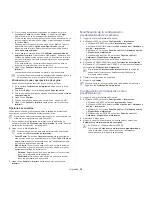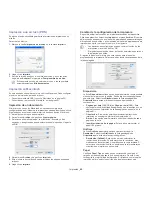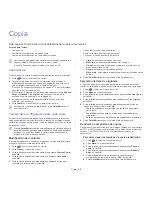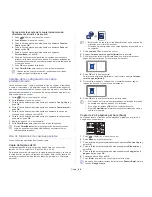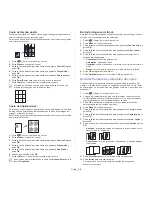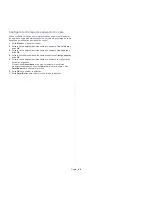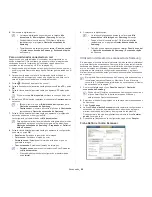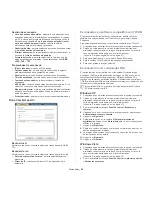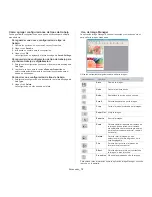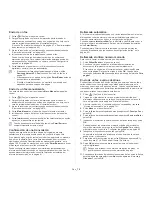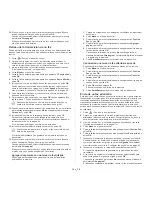Impresión
_ 61
Configuración impresora
La ficha
Configuración impresora
incluye las opciones
Modo Ahorro
de tóner
. Seleccione
Configuración impresora
de la lista desplegable
Orientación
para acceder a las siguientes funciones:
•
Modo Ahorro de tóner:
Si selecciona esta opción, aumentará la
duración del cartucho de tóner y disminuirá el costo por página, sin
reducir demasiado la calidad de la impresión.
-
Activado
: Seleccione esta opción para reducir el consumo de
tóner de la impresora en cada página.
-
Desactivado
: Seleccione esta opción si no necesita ahorrar
tóner cuando imprime un documento.
Impresión de varias páginas en una hoja
Puede imprimir más de una página en una única hoja de papel. Esta
función proporciona un modo económico de imprimir borradores.
1.
Abra una aplicación y seleccione
Imprimir
en el menú
Archivo
.
2.
Seleccione
Disposición
de la lista desplegable bajo
Orientación
. En la
lista desplegable
Páginas por hoja (10.3, 10.4) => Págs. por hoja
(10.5)
, seleccione la cantidad de páginas que desea imprimir en una
sola hoja.
3.
Seleccione las otras opciones que desea utilizar.
4.
Haga clic en
Imprimir
, a continuación el dispositivo imprime la cantidad
de páginas que desea imprimir en una sola hoja.
Impresión en Linux
Impresión desde las aplicaciones
Existen muchas aplicaciones Linux desde las cuales usted podrá imprimir
con Common UNIX Printing System (CUPS). Podrá imprimir desde
cualquiera de estas aplicaciones.
1.
Abra una aplicación y seleccione
en el menú
File
.
2.
Seleccione
directamente con lpr.
3.
En la ventana LPR GUI, seleccione el nombre del modelo del dispositivo
de la lista de impresoras y haga clic en
Properties
.
4.
Cambie las propiedades del trabajo de impresión mediante las cuatro
fichas que se muestran en la parte superior de la ventana.
•
General:
Permite seleccionar el tamaño del papel, el tipo de papel y
la orientación de los documentos. Habilita la función de doble cara,
agrega portada y contraportada, y cambia el número de las páginas
por hoja.
•
Text:
Permite especificar los márgenes de la página y definir las
opciones de texto, como el espaciado y la distribución en columnas.
•
Graphics:
Permite definir las opciones de imagen empleadas al
imprimir archivos de imágenes, como las opciones de color y el
tamaño y la posición de las imágenes.
•
Advanced:
Permite configurar la resolución de impresión, el papel,
el origen y las funciones especiales de impresión.
Si la opción aparece atenuada, significa que no está admitida en
la función.
5.
Haga clic en
Apply
para aplicar los cambios y cerrar la ventana
Properties
.
6.
Haga clic en
OK
en la ventana
LPR GUI
para iniciar la impresión.
7.
Aparecerá la ventana Printing, que permitirá supervisar el estado del
trabajo de impresión.
Para anular el trabajo actual, haga clic en
Cancel
.